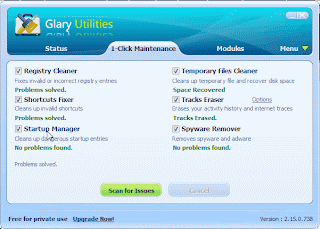Sekedar menambah ilmu pengetahuan di bidang komputer,ada baiknya juga kamu ketahui mengenai topik kita kali ini "cara merubah file PDF ke word".Ini bisa kamu lakukan dengan mudah lagi apabila komputer kamu telah terinstall progam Adobe Reader
Baiklah tanpa panjang lebar lagi berikut ini langkah langkah mudah untuk pemula cara merubah file PDF ke word.
1.jalan kan progam adobe rader,klik start all progam,lalu pilihlah adobe acrobat.
2.setelah selesai,pilihlah file pdf yang ingin dirubah ke word (.doc)
3.pada progam Adobe Acrobat, klik menu “File” dan “Open” untuk membuka file PDF
4.Setelah file pdf terbuka.Simpan file menjadi word
5.baru setelah itu file PDF terbuka, klik menu “File” dan “Save As.” Menggunakan listbox drop-down, pilih jenis file sebagai “Microsoft Office document.” Lalu klik tombol “Save.”
6.Jika semua langkah dilakukan dengan cermat dan benar.saya yakin kamu sukses mekukannya.
Baiklah sekian dari postingan saya yang tidak bertele tele dan langsung membahas intinya saja,semoga ini dapat menambha wawasan kamu semua tertama dibidang komputer
Baiklah tanpa panjang lebar lagi berikut ini langkah langkah mudah untuk pemula cara merubah file PDF ke word.
1.jalan kan progam adobe rader,klik start all progam,lalu pilihlah adobe acrobat.
2.setelah selesai,pilihlah file pdf yang ingin dirubah ke word (.doc)
3.pada progam Adobe Acrobat, klik menu “File” dan “Open” untuk membuka file PDF
4.Setelah file pdf terbuka.Simpan file menjadi word
5.baru setelah itu file PDF terbuka, klik menu “File” dan “Save As.” Menggunakan listbox drop-down, pilih jenis file sebagai “Microsoft Office document.” Lalu klik tombol “Save.”
6.Jika semua langkah dilakukan dengan cermat dan benar.saya yakin kamu sukses mekukannya.
Baiklah sekian dari postingan saya yang tidak bertele tele dan langsung membahas intinya saja,semoga ini dapat menambha wawasan kamu semua tertama dibidang komputer